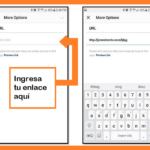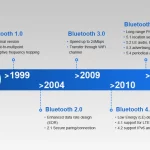Al igual que cualquier plataforma de medios sociales, WhatsApp ofrece a sus usuarios la posibilidad de enviar todo tipo de medios. Fotos, vídeos, enlaces… todo eso está al alcance de su mano. Así que, naturalmente, querrás guardar algunas fotos muy importantes. ¿QuestApp le permite hacer eso? Claro que sí, y además es muy fácil.
Si esperabas guardar algunas fotos de WhatsApp, entonces tu deseo ha sido concedido. No sólo aprenderás cómo guardar fotos, sino que también aprenderás a desactivar el autoguardado de medios.
Cómo guardar fotos de WhatsApp
De forma predeterminada, la función de guardar fotos -y otros medios- de WhatsApp en el dispositivo ya debería estar activada. Al menos debería estarlo. Sin embargo, en caso de que no lo esté, puede volver a activarla a través de la configuración de WhatsApp.
Esto es lo que haces:
1. Localiza y abre el WhatsApp .
2. En la esquina superior derecha de la pantalla, hay tres puntos verticales . Eso es más. Adelante, tócalos. Al hacerlo, aparecerá un menú desplegable.
Nota: Si ha abierto WhatsApp a una conversación en curso, toque la flecha en la esquina superior izquierda de la pantalla.
3. En el siguiente menú desplegable, seleccione Ajustes .
4. En sus configuraciones, elija Uso de datos y almacenamiento . Está cerca de la parte inferior.
5. Desplácese hacia abajo hasta la subsección «Auto-descarga de medios». Debajo de él verás tres opciones de menú: Cuando se usan datos móviles , Cuando se conecta en Wi-Fi , y Cuando está en Roaming . Selecciona cada opción del menú y pon una marca de verificación junto a cada tipo de medio que quieras guardar. Toca OK para finalizar.
Ejemplo: Si quieres que las fotos se guarden cuando las obtengas en WhatsApp, pon una marca de verificación junto a Fotos y luego toca OK para finalizar.
6. Vuelve al menú de configuración tocando la flecha en la esquina superior izquierda de la pantalla.
7. A continuación, elija Chats . Está cerca del centro de la página de configuración.
8. Habilitar » Visibilidad de los medios » moviendo el deslizador a la derecha.
De aquí en adelante, cualquier medio – fotos y videos – pueden ser encontrados en su Galería. WhatsApp crea una carpeta única para cualquier medio guardado.
Cómo evitar que las fotos guarden los medios de WhatsApp
Si guardas fotos y vídeos a la izquierda y a la derecha, en algún momento el almacenamiento de tu dispositivo se llenará. En ese momento, no podrás guardar más y te verás obligado a eliminar los medios para hacer espacio. Al desactivar la función de guardar medios, ahorras un espacio precioso.
Aquí está cómo:
1. Localizar y lanzar el WhatsApp .
2. En la esquina superior derecha de la pantalla, hay tres puntos verticales . Eso es más. Adelante, tócalos. Al hacerlo, aparecerá un menú desplegable.
Nota: Si ha abierto WhatsApp a una conversación en curso, toque la flecha en la esquina superior izquierda de la pantalla.
3. En el siguiente menú desplegable, seleccione Ajustes .
4. En sus configuraciones, elija Uso de datos y almacenamiento . Está cerca de la parte inferior.
5. Ahora, en la subsección «Descarga automática de medios», verás tres opciones de menú: Cuando se usan datos móviles , Cuando se conecta en Wi-Fi , y Cuando está en Roaming . Selecciona cada opción del menú y desmarca todos los tipos de medios. Toca OK para finalizar. Esto hará que cada una se establezca como «Sin medios».
6. Vuelve al menú de configuración tocando la flecha en la esquina superior izquierda de la pantalla.
7. A continuación, elija Chats . Está cerca del centro de la página de configuración.
8. Deshabilitar » Visibilidad de los medios » moviendo el deslizador a la izquierda.
A partir de ahora, WhatsApp dejará de guardar fotos o vídeos en su almacenamiento.
Conclusión
Tener la capacidad de mirar hacia atrás en los medios que has guardado es un toque muy agradable, uno que Facebook comparte. Aunque es genial que las fotos y los vídeos se guarden cuando se te envían, puede convertirse rápidamente en un problema si no limpias regularmente tu Galería.